Cara Berjaya Memulihkan Fail yang Dipadamkan dalam Mac

Kita semua telah melalui ini, anda terganggu hanya satu saat dan tekan padam. Kadang-kadang ia disengajakan, anda fikir versi terakhir adalah muktamad, dan kemudian tidak, jadi sekarang bagaimana? Mungkin anda fikir fail yang dipadam hilang selama-lamanya, biar saya beritahu anda ini tidak begitu, ia masih ada di sana, dan untuk meredakan fikiran anda, saya boleh memberitahu anda dengan pasti terdapat beberapa kaedah yang boleh anda gunakan untuk memulihkan fail yang dipadam pada Mac walaupun selepas anda mengosongkan tong sampah anda.
Dalam artikel ini, anda akan menemui beberapa cara anda boleh memulihkan dan memulihkan fail anda yang dipadam pada Mac, daripada tahap kesukaran yang mudah kepada "sukar untuk dipulihkan".
Inilah Perkara Yang Anda Perlu Lakukan untuk Dapatkan Kembali Fail Anda yang Dipadamkan
Pilihan 1. Pulihkan fail secara manual apabila anda belum mengosongkan tong sampah.
Sekiranya berlaku malang memadamkan fail yang perlu anda pulihkan kemudian, maklum bahawa ia mula-mula pergi ke Tong Sampah, ini bermakna anda boleh pergi terus ke tong sampah dan memulihkannya seperti yang ditunjukkan dalam imej berikut, untuk berbuat demikian anda perlu memilih “Letakkan Kembali” pilihan dan itu sepatutnya meletakkan fail anda kembali ke tempat asalnya apabila anda mula-mula memadamkannya. Anda boleh menemui Ikon tong sampah yang terletak di dok anda, yang terletak pada desktop anda, jika anda tidak melihat dok anda hanya tuding tetikus anda di bahagian bawah desktop anda, dan ia akan muncul semula.
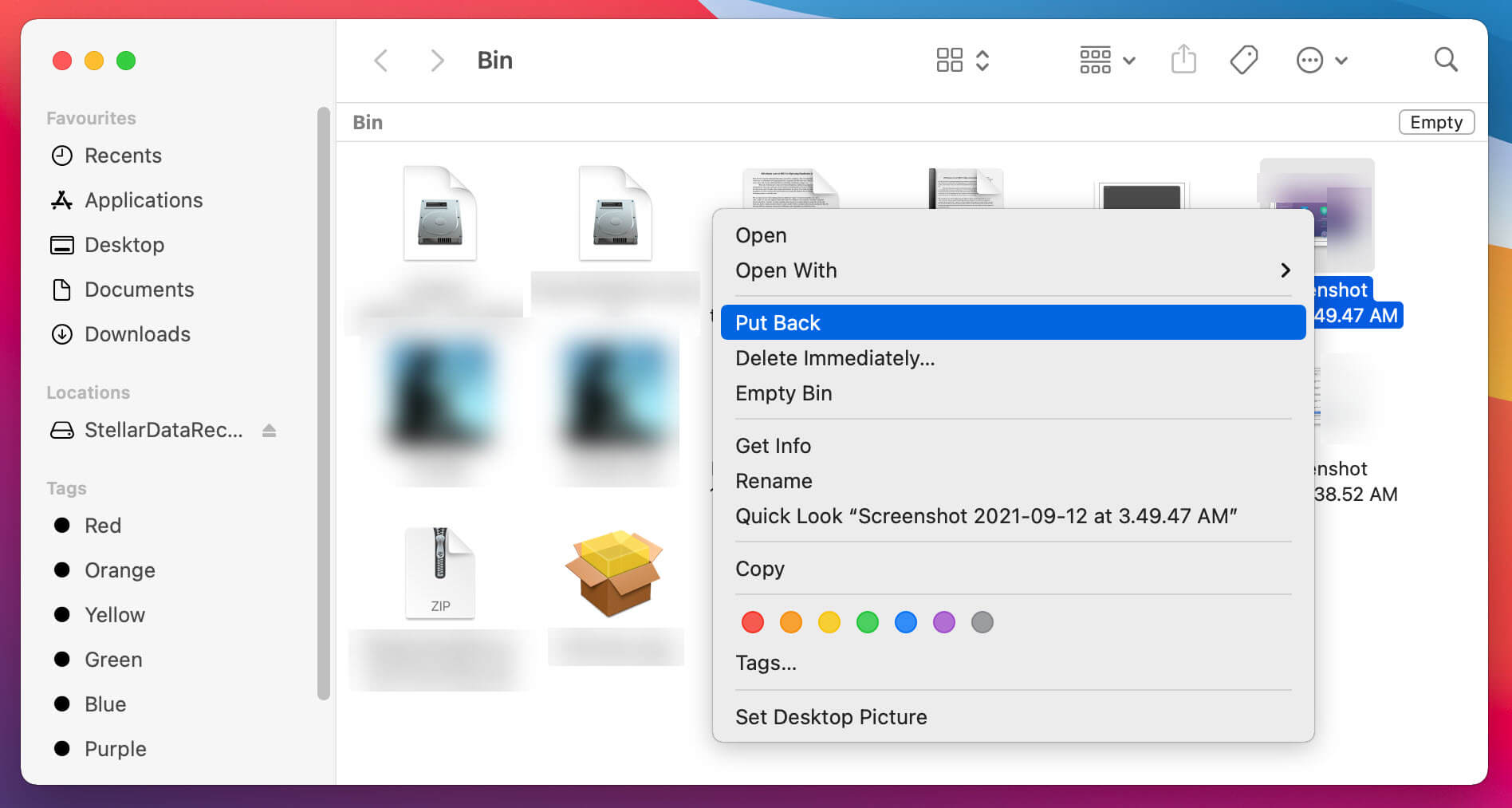
Kaedah pemulihan ini adalah senario terbaik yang mungkin, dan ia adalah mudah kerana fail itu belum lagi "dipadamkan secara kekal", itulah sebabnya anda hanya perlu mendapatkan semula fail anda daripada pemegang fail sementara iaitu tong sampah, tetapi anda perlu tahu bahawa pemacu storan fizikal menyimpan fail sehingga ia ditimpa, setelah ini berlaku, anda perlu menggunakan kaedah lain untuk mendapatkan semula fail tersebut daripada Mac anda.
Terdapat pilihan kedua untuk kaedah "lebih mudah" ini, tetapi ia memerlukan memiliki peranti tertentu. Jika anda mempunyai mesin Masa, Mac menawarkan ciri terbina dalam untuk menyandarkan fail anda dan langkah-langkah untuk mendapatkan semula fail yang dipadamkan adalah seperti berikut:
- Sambungkan peranti storan anda yang mengandungi sandaran, secara semulajadi, ini juga akan mengandungi fail yang anda ingin pulihkan.
- Seterusnya, anda perlu membuka sampah dan pilih ikon pada bar menu komputer anda untuk memilih pilihan "Masukkan Mesin Masa". Ini akan membolehkan anda melakukan perkara yang sama untuk mana-mana folder atau fail lain yang anda telah padamkan sebelum ini, sebagai contoh, jika anda mempunyai fail dalam folder "Muat Turun" anda, anda boleh membuka Mesin Masa dan pergi ke folder itu untuk memulihkannya.
- Dalam Mesin Masa, akan ada senarai sandaran yang tersedia, anda boleh memilih yang anda perlukan dan memulihkannya dari sana.
Kaedah ini walaupun tidak akan berfungsi sekiranya anda tidak memiliki Mesin Masa. Dalam kes ini, anda perlu mencari cara alternatif untuk membetulkan keadaan ini dengan kaedah alternatif, yang akan dibincangkan seterusnya dalam artikel ini.
Pilihan 2. Pemulihan data melalui perisian khusus.
Apabila anda menemuinya, anda telah memadamkan fail anda secara tidak sengaja dan turut mengosongkan tong sampah anda. Penyelesaian terbaik, dalam kes ini, adalah menggunakan perisian khusus untuk memulihkan fail pada Macintosh yang membimbing anda melalui proses ini. Untuk tujuan artikel ini, saya ingin mengesyorkan Pemulihan Data Stellar, anda boleh memuat turunnya dari tapak web mereka, dan ia membebaskan sehingga 1 GB pemulihan data.
Langkah-langkah yang perlu anda ambil untuk memulihkan fail anda menggunakan perisian ini adalah seperti berikut:
Pertama, anda perlu melawati tapak web dan memuat turun perisian, Stellar menawarkan a
versi percuma
, tetapi anda juga boleh memilih versi berbayarnya yang lain yang mempunyai alatan berguna seperti membaiki video, imej dan video yang rosak atau rosak, pemulihan daripada DVD, mencipta pemacu pemulihan, hanya untuk menyebut beberapa ciri mereka. Harga mereka berkisar dari percuma hingga $149 untuk langganan 1 tahun. Sebaik sahaja anda memuat turun fail pemasangan dan mengklik dua kali padanya, tetingkap akan muncul, dan anda akan diminta untuk menyeret fail ke folder aplikasi anda.
Muat Turun Edisi Profesional


Selepas anda menyeret ikon fail ke folder Aplikasi anda, anda akan mendapat amaran bahawa anda sedang membuka fail yang dimuat turun dari internet, apabila anda bersetuju dengan ini, maka anda akan digesa untuk bersetuju menerima perjanjian lesen dan perisian akan mulakan. Seperti yang anda lihat, segala-galanya agak mudah, dan anda tidak sepatutnya bergelut terlalu banyak untuk mengikuti prosedur.
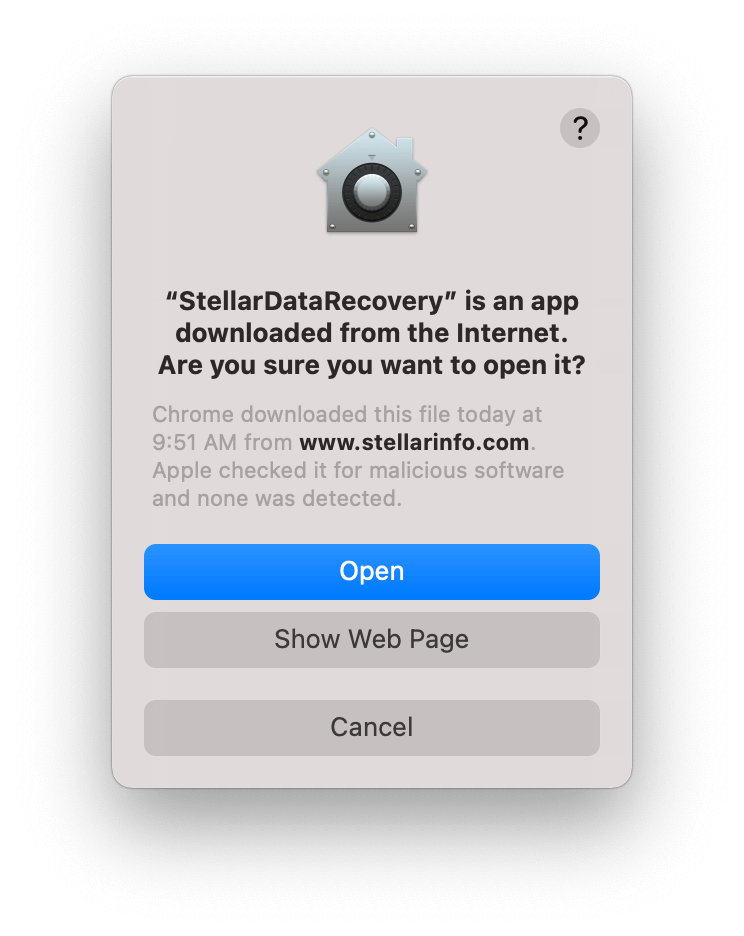
Perisian dimulakan serta-merta, dan kemudian anda dengan cepat mendapat antara muka untuk mula bekerja memulihkan pemulihan fail Mac anda.
Jadi untuk penutup terakhir tentang cara memulihkan fail yang dipadamkan pada Mac menggunakan Pro Pemulihan Data Stellar :
- Pertama, pilih jenis fail data yang anda ingin pulihkan.

- Selepas anda memilih lokasi, apabila anda telah mengklik pada cakera permulaan atau lokasi, anda perlu mengklik Imbas .

- Akhir sekali, semua yang anda perlu lakukan ialah pratonton fail yang diimbas dan klik

Pilihan 3. Masih terdapat kaedah lain untuk memulihkan fail anda, Komputer Macintosh mempunyai ciri untuk "buat asal" untuk menyahpadam atau memulihkan fail yang dipadam , isu dengan pilihan ini ialah anda hanya mempunyai sedikit masa untuk melakukan ini, bermakna, anda perlu menggunakan pilihan ini serta-merta selepas pemadaman. Isu lain ialah anda tidak boleh menggunakannya jika anda telah memadamkan tong sampah anda. Jika anda cukup bernasib baik untuk mematuhi keperluan ini, anda hanya perlu klik pada pilihan Undo Move, yang berada di bahagian atas dalam menu Edit. Ingat, pilihan ini hanya tersedia sejurus selepas memadamkan fail.
Pilihan 4. Bagi anda yang ingin menceburi sedikit pengaturcaraan, sistem operasi Macintosh akan membolehkan anda mendayakan fail tersembunyi melalui arahan menggunakan Terminal. Apa yang anda perlu lakukan ialah tekan Command + Space dan taip "Terminal", ia akan membuka command prompt, tampal baris ini, dan tekan enter selepas setiap satu. Ia tidak benar-benar pengaturcaraan seperti menjalankan beberapa kod pra-tetap, tetapi rasanya seperti itu, dan ia sentiasa keren melihat ke dalam lapisan komputer yang lebih dalam dan cara ia berfungsi, yang merupakan arahan arahan untuk anda.
killall Finder
Tidak semua orang berasa selesa untuk menulis beberapa baris kod, dan terdapat juga isu yang anda mungkin tidak pasti apa yang perlu dipadam dan apa yang perlu disimpan, atas sebab ini, cara yang paling selamat dan selesa untuk memulihkan fail anda yang dipadam pada Macintosh adalah kaedah yang dinyatakan sebelum ini.
Jika anda mengemas kini kepada Sierra atau OS yang lebih baru…
Anda juga boleh menggunakan SHIFT+CMD+. Hotkey. Ini akan membolehkan semua fail tersembunyi bukan sahaja yang anda telah padamkan, dan sebagai kaedah sebelumnya, ia membuatkan sesetengah orang tidak pasti tentang apa yang perlu dipadam dan apa yang perlu disimpan, tetapi hei! Ia satu lagi pilihan.
Mudah-mudahan, anda akan mendapati artikel ini berguna untuk memulihkan fail Mac anda yang dipadamkan, daripada pilihan ini masih terdapat beberapa jalan pintas di luar sana, cuma pastikan bahawa mana-mana pilihan yang anda memutuskan untuk menggunakan adalah selamat dan mudah untuk anda lakukan. Pilihan langkah demi langkah ini dicuba dan dibuktikan, tetapi anda masih mungkin menemui beberapa perbezaan kecil bergantung pada versi OS anda dan perisian pemulihan yang anda putuskan untuk digunakan, sila pastikan anda melihat Stellar sebelum perisian lain sebagai ia adalah perisian yang sangat mantap dan mesra yang membantu anda mendapatkan maklumat anda tanpa rasa sakit dan selamat.
Muat Turun Edisi Profesional



